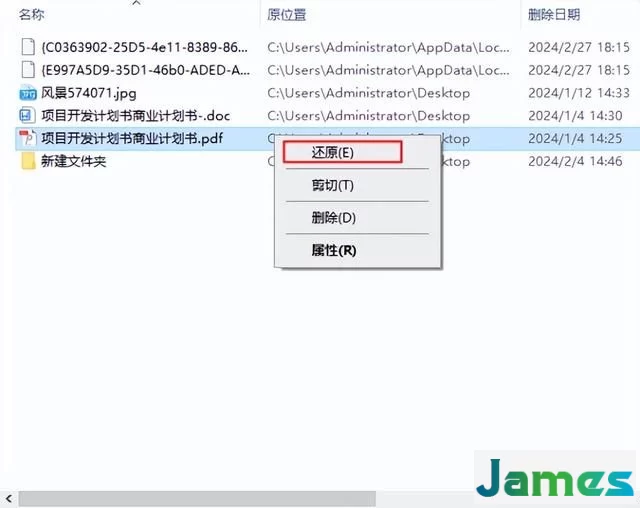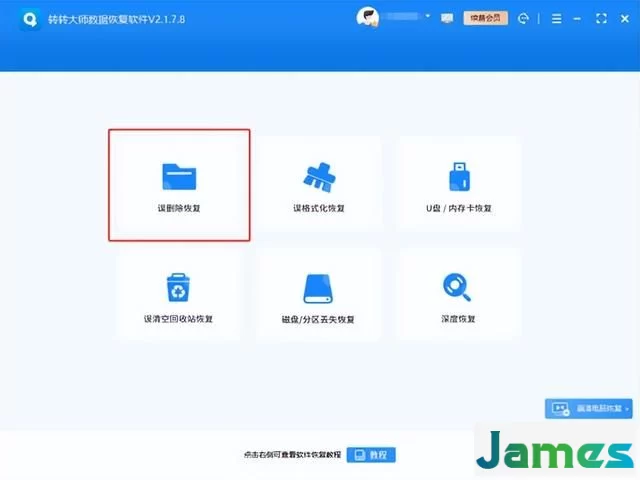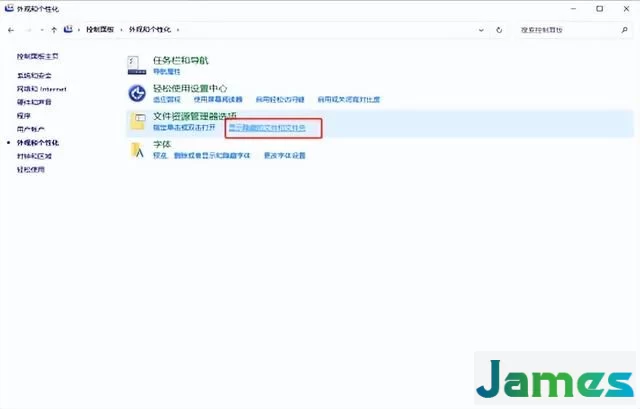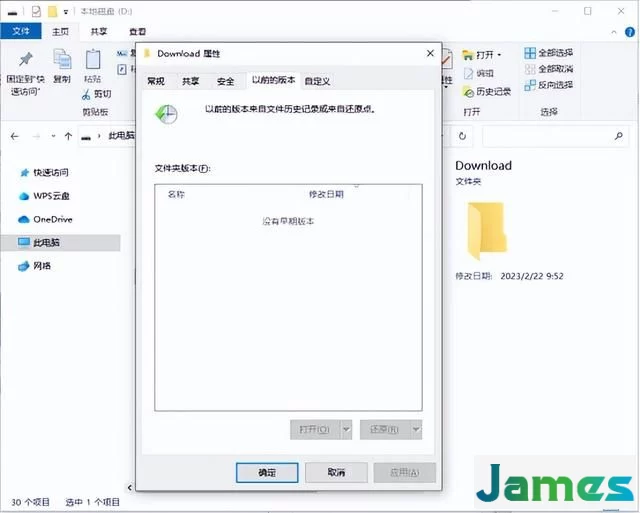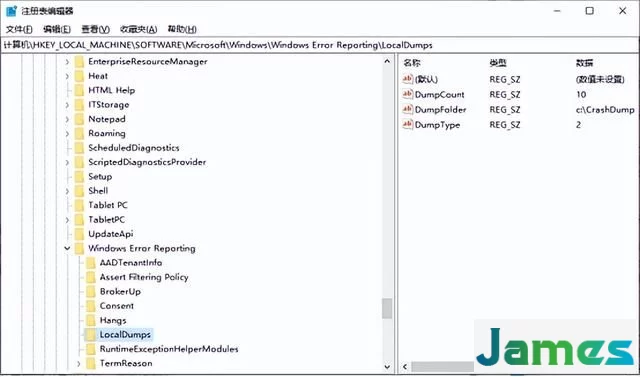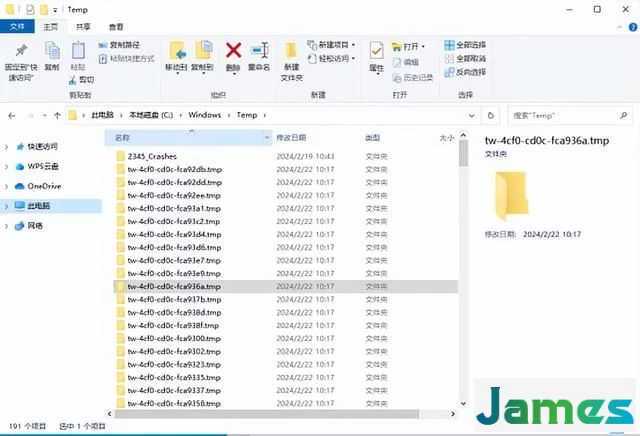电脑怎么恢复数据?阅读本文,本文详尽介绍了7种数据恢复方法,助你轻松找回丢失的重要文件。
电脑怎么恢复数据?
在使用电脑的过程中,数据丢失问题几乎是每位用户都可能遭遇的困境。一旦重要数据丢失,若无法及时找到有效的恢复手段,不仅可能浪费宝贵的时间,还可能带来金钱上的损失。幸运的是,网络上提供了多种解决电脑数据丢失问题的方法,但同时也给用户带来了选择的难题。那么,当电脑数据丢失时,我们该如何恢复呢?别担心,接下来将为您分享7种实用的方法,您可以根据自己的需求选择最适合的方案。
电脑数据丢失的原因
电脑硬盘数据丢失主要可以归结为两类:逻辑故障和硬件故障。为了帮助您更好地了解数据丢失背后的原因,本文归纳了以下几个常见的因素:
1.误删文件:在操作电脑时,不小心删除了存储在电脑中的文档、文件夹、照片或视频等重要文件;或者在清空回收站时未进行仔细检查。
2.误格式化:错误地将含有关键数据的分区或整个硬盘进行了格式化操作。
3.病毒与恶意软件侵袭:受到病毒或恶意软件的攻击,导致电脑上的数据被隐藏或彻底删除。
4.分区访问障碍:分区出现损坏,无法正常打开,系统提示需要格式化或分区已转变为RAW格式等。
5.分区丢失问题:硬盘重新分区、误删分区、分区表损坏或重装系统等操作可能导致分区丢失。
电脑数据怎么恢复?
电脑数据怎么恢复?在明确了电脑数据丢失的多种原因后,您可以尝试以下7种方法来有效恢复电脑数据。
方法1、从回收站恢复文件
电脑上数据丢失的常见原因之一是由于意外删除。如果你只是简单地将文件移动到回收站进行删除,并且尚未清空回收站的话,那么你可以轻松地从回收站中恢复已删除的文件。双击回收站图标打开,在回收站中找到您希望恢复的文件或数据,然后右键单击该文件。在弹出的菜单中选择“还原”选项。选择后,恢复的数据将自动返回到其原始位置,您可以按照删除之前的路径轻松找到它。
从回收站恢复文件
方法2、通过数据恢复工具恢复电脑数据
如果上述方法都无法成功找回您电脑中丢失的数据,那么您可以尝试使用专业的Windows数据恢复工具来解决问题。在这里转转大师数据恢复可以帮助你轻松恢复电脑丢失的数据,这是一款功能强大的数据恢复工具,可以帮助您轻松恢复电脑中删除或丢失的数据。作为一款专业的Windows数据恢复应用程序,转转大师可以应对多种数据丢失情况,无论是由于意外删除、磁盘格式化、系统崩溃还是病毒攻击导致的数据丢失,它都可以高效地找回丢失的数据。
1.下载后双击运行软件。选择相应的恢复模式,例如误删除恢复,选择彻底删除文件的分区或者磁盘,然后单击“开始扫描”。
通过数据恢复工具恢复电脑数据
2.等待软件扫描完成之后,可以免费双击预览要恢复的文件内容,确认找到后点击“开始恢复”即可。如果说没有扫描到需要恢复的数据,还可以继续试试看“深度扫描”的功能。
通过数据恢复工具恢复电脑数据
方法3、显示隐藏文件
电脑怎么恢复数据?当我们在电脑中无法找到保存的数据时,这些文件可能是因为被隐藏了。有时,病毒或恶意软件的攻击也会导致电脑上的数据被隐藏。为了恢复这些丢失的文件,您可以尝试恢复隐藏的文件。首先,点击桌面上的搜索图标,输入“控制面板”并打开它。在控制面板中,选择“外观和个性化”选项。接下来,在该选项卡下找到“文件资源管理器”选项,并点击“显示隐藏的文件和文件夹”。这样,被隐藏的文件和文件夹应该会重新显示在文件资源管理器中,您可以轻松找到并恢复它们。
显示隐藏文件
方法4、通过以前的版本恢复电脑数据
误删除或误格式化等操作同样会导致数据丢失。此时,您可以尝试从回收站中恢复已删除的文件。如果回收站中找不到已知已删除的文件,可能是因为该文件位于您删除的文件夹中。还原整个文件夹将同时恢复其中的所有文件。另外,当您意外丢失重要的数据文件时,还可以尝试利用Windows的“以前的版本”功能来恢复数据。这一功能会自动保存文件和文件夹的副本,从而帮助您恢复已删除的笔记本硬盘数据。
方法5、利用注册表恢复
注册表是Windows操作系统的核心数据存储库,负责管理应用程序和系统配置信息。在某些特殊情况下,通过精细调整注册表设置,您可能有机会恢复那些被错误删除的文件。然而,需要强调的是,编辑注册表是一项非常敏感且复杂的任务。任何不恰当的修改都可能导致系统不稳定或功能受损。因此,在尝试编辑注册表之前,请确保您具备足够的专业知识和经验,或者寻求专业人员的帮助,以确保操作的安全性和准确性。
利用注册表恢复
方法6、检查临时文件夹恢复
Windows系统会在特定的临时文件夹中存储一些临时文件。当您删除某些文件后,这些文件的副本有时会在临时文件夹中保留。因此,您可以尝试在这些临时文件夹中搜索并恢复这些文件。通常,临时文件夹的位置位于"C:\Windows\Temp"或"C:\Users\您的用户名\AppData\Local\Temp"。在这些位置进行搜索,您可能会找到之前误删文件的副本,从而成功恢复数据。
检查临时文件夹恢复
方法7、从备份中恢复电脑数据
如果您养成了定期备份文件的良好习惯,那么从备份中恢复文件无疑是最简单且最可靠的方法。请检查您的备份存储位置,或者查找其他存储设备,如U盘、移动硬盘等,以找到那些误删的文件。一旦找到,您只需简单地将它们复制回原来的位置,就能轻松恢复丢失的数据。
从备份中恢复电脑数据
总结:
电脑怎么恢复数据?本文为您提供了7种有效的解决方法,您可以根据具体的数据丢失情况选择最适合的方法。希望本文能对您有所帮助。然而,预防数据丢失始终比恢复数据更为简单和可靠。因此,我们建议您定期备份文件,以确保数据安全,避免数据再次丢失。通过备份文件,您可以轻松应对数据丢失的风险,保护重要信息的安全与完整。